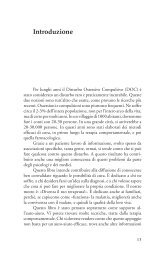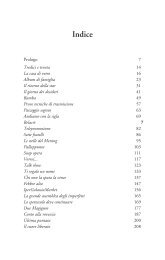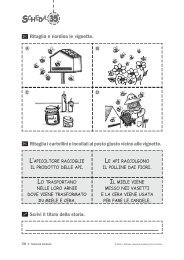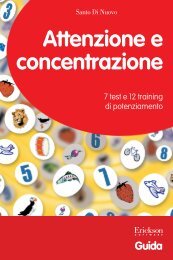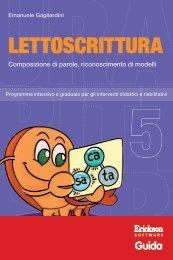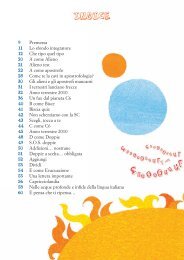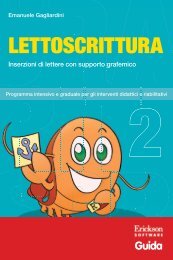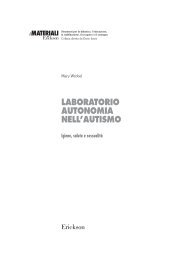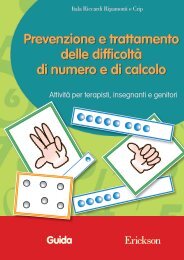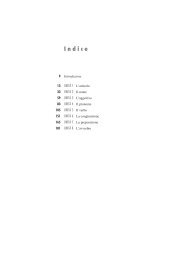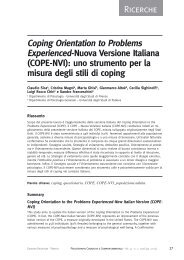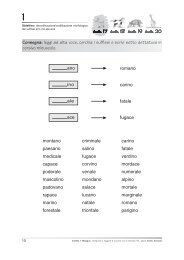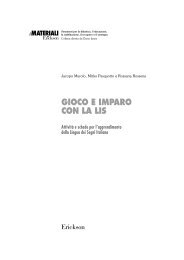Guida Risolvere i problemi per immagini - Edizioni Centro Studi ...
Guida Risolvere i problemi per immagini - Edizioni Centro Studi ...
Guida Risolvere i problemi per immagini - Edizioni Centro Studi ...
Create successful ePaper yourself
Turn your PDF publications into a flip-book with our unique Google optimized e-Paper software.
Installazione e avvio del CD-ROM<br />
Per usare il CD-ROM su computer Windows, assicurarsi che la propria<br />
macchina soddisfi i requisiti di sistema riportati in co<strong>per</strong>tina.<br />
Avvio automatico<br />
1. Inserite il CD-ROM nell’apposito lettore.<br />
2. Non premete nessun tasto. Il programma partirà automaticamente (il<br />
tempo medio è di 25 secondi).<br />
Avvio manuale<br />
1. Inserite il CD-ROM nell’apposito lettore.<br />
2. Cliccate su Start/Avvio.<br />
3. Cliccate su Esegui.<br />
4. Digitate D:\AVVIOCD.EXE (dove D indica la lettera dell’unità CD-<br />
ROM) e premete «Ok». In alternativa, premete il pulsante «Sfoglia»,<br />
scegliete l’unità CD-ROM nel campo «Cerca in» e fate doppio clic sul<br />
file «Setup».<br />
5. Passate alle voce «Installazione del programma».<br />
Installazione del programma<br />
L’installazione del programma può essere di due tipi:<br />
– installazione automatica, ovvero il programma si autoinstalla;<br />
– installazione <strong>per</strong>sonalizzata, in cui l’utente può scegliere la cartella in<br />
cui installare il programma.<br />
Quando l’installazione è stata completata, appare un messaggio «Installazione<br />
completata. Avviare ora l’applicazione?». Cliccate «Sì» <strong>per</strong> avviare.<br />
Attenzione, se possedete un sistema o<strong>per</strong>ativo Windows XP o Windows<br />
Vista è possibile installare l’applicazione in due modalità:<br />
1. Per essere utilizzata da un solo utente.<br />
2. Per essere utilizzata da tutti gli utenti che accedono al computer. Per<br />
poter fare questo tipo di installazione, l’utente deve avere i diritti di<br />
amministratore.<br />
Con Windows Vista all’inserimento del CD-ROM potrebbe comparire una<br />
finestra denominata «Controllo dell’account utente» che chiede conferma<br />
prima di installare il programma, selezionare l’opzione «consenti». A questo<br />
punto partirà l’installazione Erickson. Se non disponete di un account<br />
utente con privilegi di amministratore prima di proseguire verrà chiesto<br />
di inserire la password di amministratore. Se non disponete di questa<br />
password non sarà possibile proseguire con l’installazione.<br />
Leggimi<br />
Per ulteriori informazioni consultare il file «Leggimi». Per visualizzarlo<br />
cliccate su «Risorse del computer», selezionate con un clic l’icona CD-<br />
ROM, dal menu «File» selezionate la voce «Esplora», fate doppio clic<br />
sul file «Leggimi».<br />
4 © 2007, <strong>Risolvere</strong> i <strong>problemi</strong> <strong>per</strong> <strong>immagini</strong>, Erickson